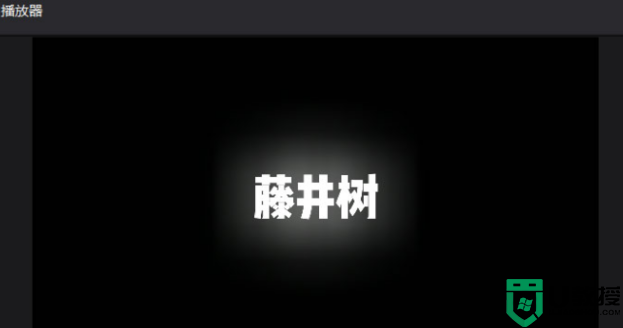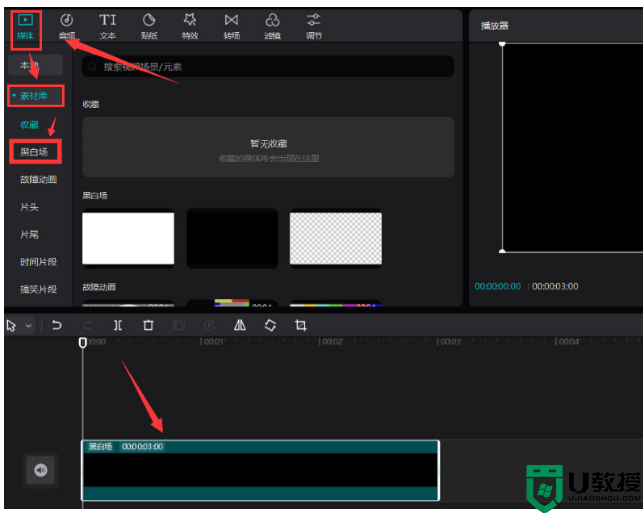剪映如何制作镜像效果?剪映专业版制作镜像效果的方法
时间:2023-11-07作者:bianji
剪映如何制作镜像效果?我们经常在各种视频中看到镜像的画面效果,而剪映作为短视频制作的一款工具,其实也是能够自己添加这种镜像效果的,那么这时候我们应该如何去操作呢?下面就和小编一起来看看操作步骤是什么吧。
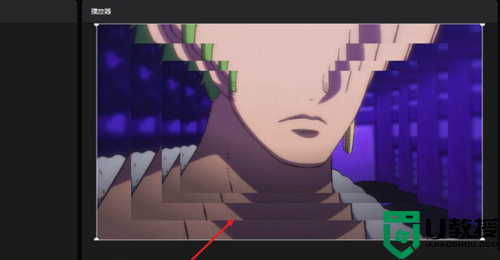
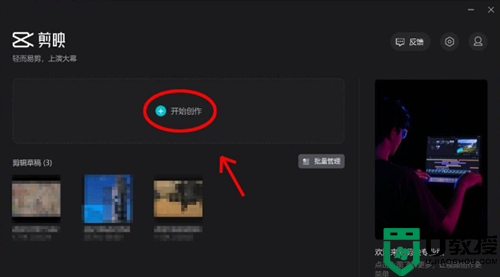
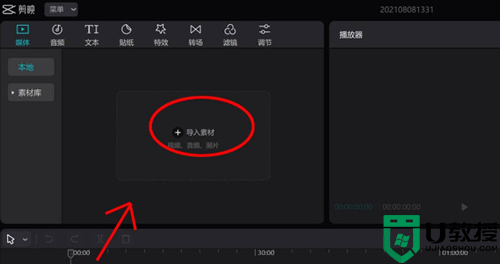

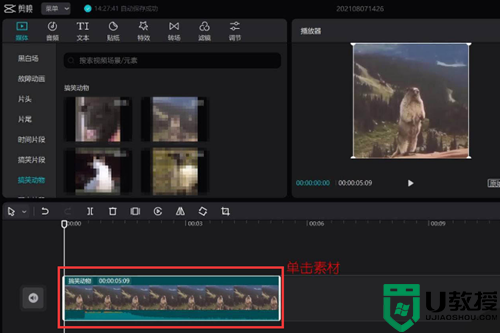
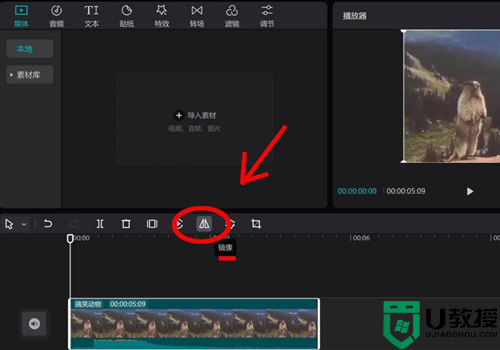
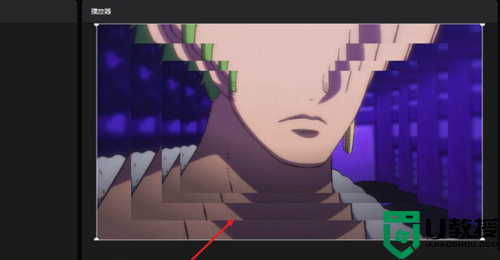
剪映专业版制作镜像效果的方法
1、打开界面后,点击主页面的开始创作按钮。
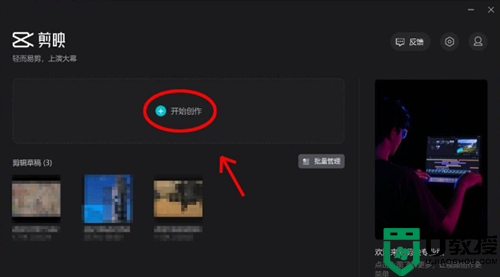
2、在菜单的媒体窗口中导入视频素材。
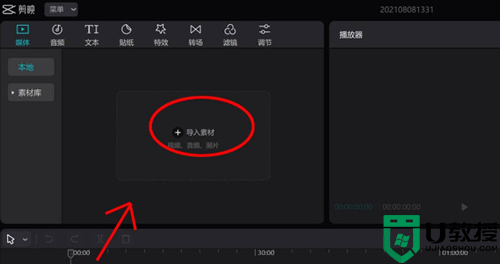
3、随后点击素材右下角的加号键,将其添加到时间轴中。

4、鼠标点击选中该视频素材。
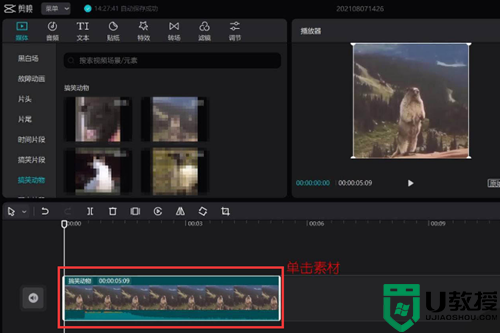
5、最后找到时间轴上方的镜像按钮,点击保存设置即可。
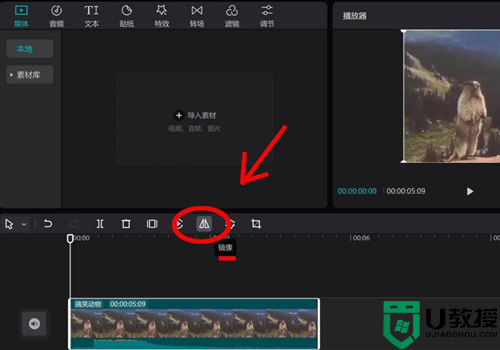
以上就是系统之家小编为你带来的关于“剪映如何制作镜像效果?剪映专业版制作镜像效果的方法”的全部内容了,希望可以解决你的问题,感谢您的阅读,更多精彩内容请关注系统之家官网。